Smartphone modern tidak hanya kemampuan untuk melakukan panggilan, menjelajahi Internet dan mengalami berbagai permainan. Perangkat yang menjalankan OS Android sudah cantik sejumlah besar berbagai rahasia dan ekstensi. Beberapa dari mereka tersedia di menu teknik. Tapi apa itu? Bagaimana cara masuk ke menu teknik? Apakah ada risiko bekerja dengan bagian firmware gadget ini? Mari kita mulai dengan pertanyaan mengapa menu ini tidak ada dalam domain publik.
Keamanan
Faktanya adalah bahwa segala sesuatu yang memiliki akses pengguna, bahkan dengan penanganan dan penghapusan yang tidak benar, tidak akan membawa kerusakan yang tidak dapat diperbaiki ke smartphone. Menu yang sama, jika dioperasikan dengan tidak tepat, dapat menyebabkan fakta bahwa gadget tidak akan jauh berbeda dari kaleng sederhana, tempat yang ada di tempat sampah.
Selain itu, semua yang benar-benar dibutuhkan pengguna selalu berada dalam domain publik. Fitur tersembunyi lebih cocok untuk mereka yang terlibat secara profesional perbaikan perangkat lunak smartphone. Ngomong-ngomong, banyak master merekomendasikan untuk mengambil selembar kertas dan pena sebelum memasuki menu rekayasa Android. Untuk apa? Untuk berjaga-jaga, tulis semua data stok. Ini sangat membantu ketika ada masalah.
Menu apa ini?
Di bawah menu rekayasa dimaksudkan program khusus yang digunakan oleh pengembang di akhir pembentukan platform perangkat lunak gadget. Ini membantu pada tahap akhir untuk mengubah kinerja perangkat dan menyesuaikan berbagai fungsinya di tingkat perangkat lunak. Menu yang sama digunakan untuk pengujian.

Sebelum menggunakan menu ini, Anda harus memastikan ponsel cerdas Anda berjalan pada prosesor MediaTek. Mengapa ini sangat penting? Pada chipset lain, misalnya, Qualcomm, menu teknik berkurang secara nyata dan mungkin sama sekali tidak ada. Cara masuk ke menu teknik Samsung, pertanyaannya tidak sepadan sama sekali, karena semua perangkat merek ini bekerja pada jenis prosesor lainnya.
Versi Android
Apakah ada perbedaan antara cara masuk ke menu rekayasa Android 5.1 dan yang lebih muda atau versi lama platform? perhatikan bahwa ada perbedaan bahkan pada merek dan model gadget. Seperti disebutkan di atas, tidak ada entri ke menu teknik untuk Samsung, meskipun beberapa berpendapat bahwa dalam hal ini perintah berikut berfungsi: * # * # 8255 # * # *, * # 0011 # atau * # * # 4636 # * #.
Cara membuka menu
Dan sekarang kita sampai pada pertanyaan utama: bagaimana cara masuk ke menu teknik? Ini dimungkinkan jika Anda memasukkan kode khusus. Ini dapat dilakukan melalui dialer. Apa yang masuk?
- *#*#3646633#*#*
- *#*#4636#*#*
- *#15963#*
Setelah memasukkan perintah, sebagian besar ponsel cerdas secara otomatis diarahkan ke menu teknik. Dalam kasus yang jarang terjadi, Anda perlu menekan tombol panggil. Jika tidak ada yang terjadi setelah itu, periksa input sudah benar. Jika tidak ada kesalahan, tetapi tidak ada hasil, maka kode yang dimasukkan tidak cocok untuk Anda.
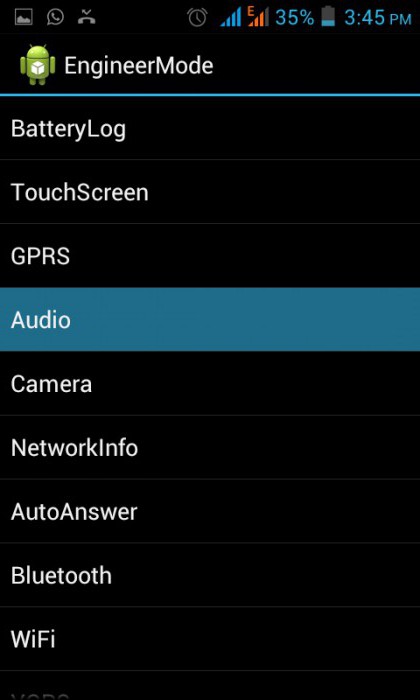
Jika Anda memiliki tablet di mana tidak ada dialer, atau tidak ada kode yang berfungsi, Anda dapat mengunduh aplikasi dari Market secara khusus. Misalnya, MTK Engineering atau MobileUncle Tools. Aplikasi gratis.
Fungsional
Setelah Anda berhasil masuk ke menu teknik, Anda perlu menemukan departemen yang semua prosedur yang dijelaskan di atas dilakukan. Ada tiga opsi untuk menguji dan menentukan indikator apa pun. Mari kita cari tahu apa itu.
Kamera
Mari kita mulai dengan bagian gadget ini. Melalui menu teknik, Anda dapat mengonfigurasi hampir semua parameter kamera. Dalam mode lain, Anda dapat menyalakannya untuk menentukan arus operasi. Hanya sedikit orang yang tertarik, tetapi dalam beberapa kasus membantu memecahkan masalah tertentu yang terkait dengan koreksi otomatis atau fokus.
Audio
Seringkali pertanyaan tentang bagaimana memasuki menu teknik ponsel menarik bagi pengguna justru karena ia ingin membuat gadgetnya lebih keras. Jika pabrikan belum menetapkan pengaturan maksimum, Anda dapat secara mandiri menyesuaikan suara baik di speaker maupun di mikrofon.
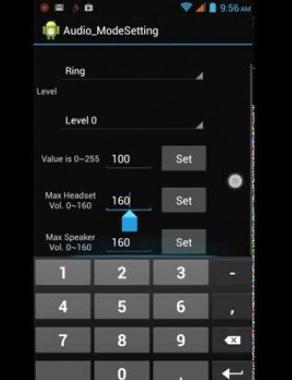
Operasi ini dapat dilakukan dalam beberapa mode terpisah:
- Sip. Item ini dimaksudkan untuk mengonfigurasi panggilan melalui Internet sesuai dengan parameter Anda sendiri.
- Mik Di bagian ini, Anda dapat mengubah sensitivitas mikrofon di kedua sisi, misalnya, untuk mencegah mikrofon mengambil napas dan sebagainya.
- Sph. Bagian ini bertanggung jawab untuk pembicara pendengaran. Dianjurkan untuk menggunakannya jika Anda mengalami kesulitan mendengar lawan bicara memanggil dari perangkat yang berbeda, dan mengatur volume rocker tidak membantu.
- Sph2. Anda tidak dapat menggunakan fungsi ini di setiap smartphone, karena dirancang untuk speaker pendengaran kedua.
- Sid. Lebih baik tidak mengubah parameter ini, karena praktis tidak mungkin untuk mengaturnya dengan benar lagi. Dia bertanggung jawab atas efek gema.
- Media Gunakan bagian ini jika Anda tidak puas dengan level volume multimedia. Ini tentang musik, video, dan sebagainya.
- Dering. Nama parameter ini berbicara sendiri - nada dering atau volume panggilan masuk.
- FMR - tuning untuk suara radio.
Ketika bekerja di setiap bagian, perlu dipahami bahwa bermain dengan masing-masing parameter tidak sepadan.
Koneksi
Di bagian koneksi, Anda dapat menguji dan menyesuaikan semua jenis koneksi yang mungkin ada dalam gadget. Ini termasuk Bluetooth dan Wi-Fi. Selain jenis koneksi nirkabel yang jelas ini, Anda dapat memeriksa seberapa efisien dan konsisten WLAN CTIA dan bahkan penerima FM berfungsi.
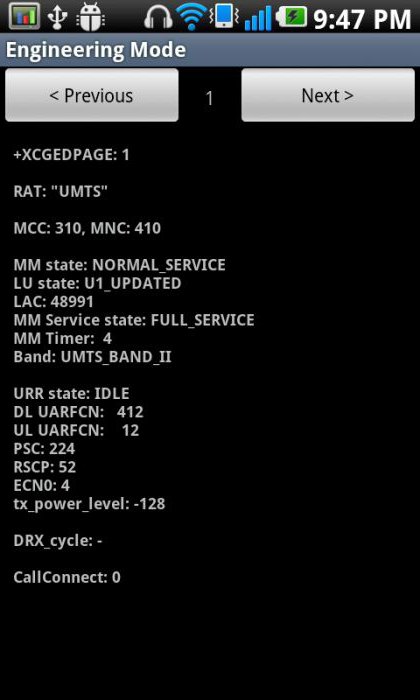
Sangat menarik bahwa di bagian terpisah "Deteksi menonaktifkan" Anda dapat menyesuaikan frekuensi sinyal.
Tampilan dan layar sentuh
Bagian ini akan membantu Anda menguji dan menyesuaikan layar dan cahaya latar ponsel cerdas Anda. Yang pertama bertanggung jawab untuk mengatur cahaya latar, mengontrol garis tampilan dan mengatur cahaya latar. Dengan menyesuaikan sensor, Anda dapat mengujinya untuk mengetahui adanya segmen yang rusak, reaksi terhadap sentuhan, dan sebagainya. Melalui menu teknik, Anda juga dapat mengkalibrasi sensor.
Memori dan USB
Pertanyaan tentang bagaimana memasuki menu teknik juga ditanyakan oleh mereka yang dihadapkan dengan hilangnya memori pada perangkat. Ngomong-ngomong, di bagian terpisah Anda dapat menguji kartu SD. Sedangkan untuk memori gadget, menu berisi semua informasi tentang modul. Di menu teknik, Anda dapat menguji kinerja port USB.
Baterai
Bagian ini dicari oleh beberapa orang dan merasa kesal ketika mereka tidak menemukannya. Mungkin dia tidak ada dalam menu rekayasa? Bahkan, Anda dapat melihat status baterai, persentase penurunan kualitasnya, dan peringkat proses yang paling memengaruhi perangkat, di bagian "Hingga tingkat" dan di "Riwayat baterai". Alasan untuk nama aneh seperti itu adalah terjemahan yang salah dari bahasa Inggris. Omong-omong, tidak ada transisi dari bahasa Rusia ke bahasa lain di menu teknik.
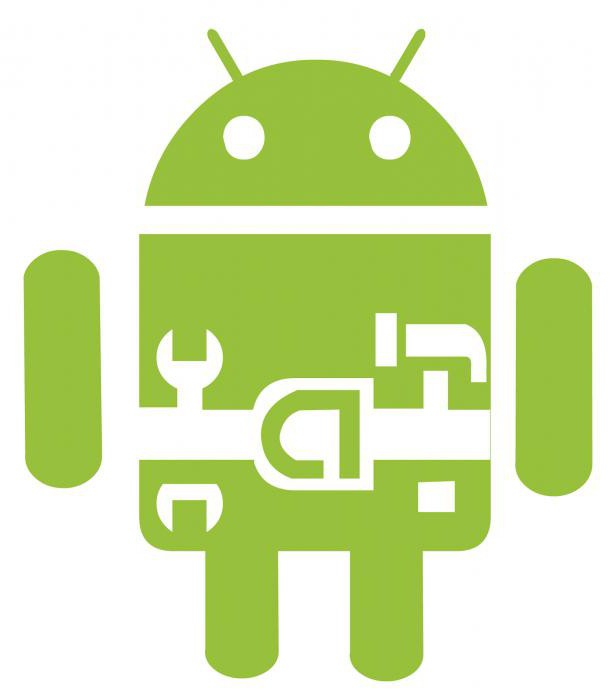
Qualcomm
Seperti disebutkan di atas, di sebagian besar perangkat dengan prosesor seperti itu, menu teknik tidak berfungsi atau berkurang secara signifikan. Anda dapat masuk ke dalamnya melalui menu biasa. Di dalamnya, Anda perlu mengklik item tersebut beberapa kali berturut-turut, yang disebut sebagai "Versi kernel". Ini akan terbuka untuk Anda fitur barudi mana ada lima poin terpisah. Yang mana
- Tes Otomatis. Sepenuhnya konsisten dengan namanya, melakukan pengujian otomatis terhadap semua sistem yang diperlukan.
- Tes Item Tunggal. Bagian ini memungkinkan Anda untuk memilih satu dari 25 tes.
- Laporan Uji. Dengan mengklik opsi ini Anda akan dapat memeriksa laporan pada pengujian.
- SW menambahkan versi HW terdiri dari berbagai digit yang menampilkan data ponsel cerdas.
- Tampilan Perangkat. Berikut ini informasi tentang peralatan tersebut.
Tidak semua smartphone dengan Qualcomm akan menampilkan menu seperti itu, tetapi patut dicoba.
Kesimpulan
Mengetahui cara masuk ke menu teknik "Android 4.4" dan versi lain ini sistem operasi, perlu dipahami bahwa jika salah satu pengaturan menyebabkan kerusakan gadget, kemampuan untuk mengembalikannya menjadi sangat kecil. Oleh karena itu, segera setelah Anda memutuskan untuk mengubah sesuatu di pengaturan melalui menu teknik, perlu diketahui bahwa selama ini hidup perangkat akan berakhir. Jika ada sesuatu yang tidak sesuai dengan Anda dalam pekerjaan gadget, lebih baik untuk menghubungi penyihir berpengalaman dan menjelaskan keinginan Anda secara detail. Dia akan dapat dengan tenang menilai kemungkinan dan mencapai vonis.
Kita semua akrab dengan pengaturan kaya perangkat Android - setiap smartphone atau tablet dapat disesuaikan untuk dirinya sendiri dengan mengaktifkan atau menonaktifkan fungsi tertentu, menyesuaikan parameter tertentu. Tetapi beberapa orang mencurigai adanya hal seperti itu sebagai menu rekayasa Android. Itu tersembunyi dari pandangan, karena tidak ada banyak bagi pengguna sederhana untuk dilakukan di sini. Tetapi jika Anda adalah pengguna berpengalaman atau ingin mendapatkan pengalaman dalam menyempurnakan perangkat dan sistem operasi Anda, maka menu ini akan sangat berguna.
Fitur menu layanan
Mari kita cari tahu apa menu teknik pada smartphone? Jawabannya sederhana - untuk menyempurnakan perangkat. Misalnya, meningkatkan volume pada Android hanya dimungkinkan melalui menu teknik. Di sini Anda perlu mengunjungi item pengaturan audio dan bermain dengan parameter yang disajikan. Di sini dimungkinkan untuk menyesuaikan volume suara secara manual dalam berbagai mode dan pada gradasi volume yang berbeda. Pertimbangkan sebuah contoh:
- Anda menemukan bahwa pada volume maksimum speaker ponsel Anda mulai mengi;
- Kami masuk ke menu teknik dengan bantuan satu atau lain perintah;
- Kami masuk ke pengaturan audio dan mengubah volume dalam mode yang diberikan dan dalam gradasi yang diberikan;
- Kami meninggalkan menu teknik dan memeriksa hasilnya - volumenya akan berkurang.
Mungkin hanya penyesuaian yang begitu baik melalui menu pengaturan standar? Tentu, tidak ada yang seperti ini di sini.
Di sini Anda dapat menyesuaikan suara di headphone, menyesuaikan sensitivitas mikrofon, dan melakukan tindakan lain dengan suara. Sebelum Anda masuk ke pengaturan, Anda harus mencari petunjuk terperinci, yang akan membantu untuk melakukan penyesuaian setepat mungkin, tanpa risiko merusak speaker dengan mikrofon atau sepenuhnya menghilangkan smartphone / tablet suara.Apa fungsi lain yang ada di menu teknik? Memeriksa modul jaringan, menyesuaikan jangkauan penerimaan, mengatur jawab otomatis, menguji modem, mengatur koneksi dengan perangkat lain, mengatur penerima, menguji kamera, sensor, layar, baterai, dan modul lainnya. Pengaturan geolokasi dibuat dalam menu tersembunyi yang terpisah - di sini Anda dapat memeriksa fungsionalitas chip GPS, mengaktifkan / menonaktifkan A-GPS, dan memeriksa pengaturan lainnya. Dimungkinkan juga untuk menyesuaikan font, bermain dengan pengaturan USB dan melakukan tindakan lain.
Harap dicatat bahwa menu layanan di Android ditujukan untuk para profesional yang mengetahui tindakan mereka. Jika Anda naik ke sini karena penasaran, cobalah untuk tidak menyentuh parameter yang tidak Anda mengerti dan tidak mengatur ulang slider dengan pengaturan.Cara masuk ke menu teknik di Android
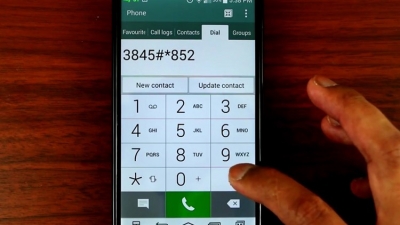
Memasuki menu teknik di Android paling sering dilakukan menggunakan perintah khusus mirip dengan perintah USSD yang paling umum. Perbedaannya adalah bahwa Anda tidak perlu menekan tombol panggilan di akhir - setelah mengetik perintah, itu akan secara otomatis ditransfer ke menu yang ditentukan. Kode universal untuk menu teknik pada Android adalah kode * # * # 3646633 # * # *. Ini berfungsi pada banyak ponsel dan memungkinkan Anda untuk langsung masuk ke pengaturan layanan.
Beberapa ponsel cerdas dan tablet tidak menanggapi perintah di atas. Oleh karena itu, Anda dapat mencoba opsi berikut:
| Pabrikan perangkat | Tim |
| Sony | *#*#7378423#*#* |
| *#*#3646633#*#* | |
| *#*#3649547#*#* | |
| Philips | *#*#3338613#*#* |
| *#*#13411#*#* | |
| ZTE, Motorola | *#*#4636#*#* |
| HTC | *#*#3424#*#* |
| *#*#4636#*#* | |
| *#*#8255#*#* | |
| Samsung | *#*#197328640#*#* |
| *#*#4636#*#* | |
| *#*#8255#*#* | |
| Prestigio | *#*#3646633#*#* |
| LG | 3845#*855# |
| Huawei | *#*#2846579#*#* |
| *#*#14789632#*#* | |
| Alcatel, Fly, Texet | *#*#3646633#*#* |
| Ponsel cerdas dan tablet dengan prosesor MediaTek (sebagian besar perangkat China) | *#*#54298#*#* |
| *#*#3646633#*#* | |
| Acer | *#*#2237332846633#*#* |
Memasuki menu teknik di Android dilakukan segera setelah memasukkan perintah. Tidak ada ketergantungan pada versi sistem operasi - kodenya valid untuk Android 2.2, Android 4.4 dan lainnya versi Android OS Jika kode tidak cocok, Anda harus mencari kombinasi lain.
Beberapa perintah tidak mengarah ke menu layanan, tetapi ke menu pengujian - ini memungkinkan Anda untuk memeriksa layar, suara, modul nirkabel, mikrofon dan banyak lagi. Menu untuk pengujian bisa bahasa Inggris atau Rusia.Beberapa produsen menolak akses ponsel pintar dan tablet ke menu teknik, menggantinya dengan banyak perintah untuk menguji modul atau mengkonfigurasi parameter tertentu. Misalnya, Samsung melakukan ini - banyak model baru tidak memiliki menu layanan tunggal. Informasi tentang tim layanan yang tersedia dapat ditemukan pada sumber daya khusus dan di situs pusat layanan.
Anda dapat menggunakan aplikasi khusus untuk mengakses menu teknik. Contoh khas adalah aplikasi. Alat MTK Mobileuncle. Ini akan memungkinkan Anda untuk mendapatkan akses terpisah ke pengaturan perangkat dan ke pengaturan sistem operasi. Aplikasi ini sangat nyaman, tetapi memiliki kelemahan - aplikasi ini bekerja secara eksklusif pada perangkat dengan prosesor MTK.

Menyiapkan Android melalui menu teknik penuh dengan risiko tertentu. Misalnya, pemula selalu memiliki kesempatan untuk secara tidak sengaja menonaktifkan satu atau fungsi lainnya. Memahami tujuan item tertentu, Anda harus membiasakan diri dengan instruksi yang sesuai. Jika tidak, kegagalan peralatan dapat terjadi. Jika Anda takut merusak atau merusak sesuatu, lakukan
Bagi banyak orang, membeli tablet atau smartphone baru adalah peristiwa nyata. Setiap pemilik berharap bahwa gadget baru akan menyenangkan selama bertahun-tahun dengan operasi yang dapat diandalkan dan tidak adanya masalah yang terkait dengan operasinya.
Selain itu, dalam hal ini, tidak masalah siapa perakit perangkat dan sistem operasi apa yang diinstal di dalamnya. Tetapi sangat sering terjadi bahwa perangkat seluler modern hampir tidak ideal.
Beberapa saat setelah mulai digunakan, saat-saat muncul bahwa pemilik mungkin ingin memperbaiki dengan satu atau lain cara. Beberapa berusaha mengubah bagian perangkat lunak asisten seluler ke kondisi ideal. Itu semua tergantung pada apa yang dianggap ideal. Salah satu alat paling terjangkau dalam operasi seluler sistem Android adalah menu teknik.
Menu teknik Android: mengatur rahasia
Pada tahap akhir mengkonfigurasi shell perangkat lunak perangkat selulerberjalan pada sistem operasi Android, pengembang menggunakan apa yang disebut teknik menu Android. Menu rekayasa mengacu pada antarmuka program khusus yang memungkinkan Anda untuk melakukan perubahan pada pengoperasian perangkat, serta melihat informasi dari sensor dan melakukan tes teknologi. Penggunaan elemen ini secara ceroboh dapat menyebabkan konsekuensi yang tidak terduga. Paling sering, akses ke menu teknik disembunyikan dari pengguna. Namun, rahasianya sebenarnya sudah diketahui banyak orang. Untuk memahami bagaimana Anda dapat memanggil menu teknik, cukup luangkan beberapa menit untuk mencari rekomendasi.
Poin penting
Keluar ke menu rekayasa Android dapat dilakukan jauh dari semua perangkat seluler. Untuk memanfaatkan kemampuannya, Anda perlu memastikan bahwa gadget memenuhi sejumlah persyaratan. Pertama-tama, prosesor sentral perangkat harus diproduksi oleh MediaTek. Pada banyak model Spreadtrum yang murah, Qualcomm Snapdragon yang populer dan berbagai Tegra Nvidia dan Intel, sia-sia mencoba meluncurkan menu teknik, karena tidak ada. Anda tidak akan dapat mencapai operabilitas bahkan jika aplikasi yang sesuai disediakan.
Selain itu, berbagai sistem operasi yang dimodifikasi, seperti CyanogenMod yang populer, mencegah Anda menjalankan program konfigurasi. Ini disebabkan oleh fakta bahwa pada awalnya sistem ini dikembangkan untuk perangkat dengan prosesor Qualcomm yang tidak mendukung menu rekayasa Android.
Juga diinginkan bahwa sistem operasi itu asli atau setidaknya dibuat atas dasar dasar. File aplikasi itu sendiri harus ada di antara program, disembunyikan dari penjelajah standar. Jadi, misalnya, beberapa produsen gadget seluler, setelah melakukan pengaturan yang diperlukan untuk bagian perangkat lunak, cukup hapus menu rekayasa Android. Dalam hal ini, rekomendasi untuk menggunakan menu teknik ternyata tidak berguna.
Menggunakan Kombinasi Rahasia
Anda dapat menggunakan beberapa metode untuk masuk ke pengaturan menu engineering di sistem operasi Android. Mana yang lebih baik untuk dikatakan tidak mungkin, karena perbandingan langsung akan salah. Mari kita perhatikan masing-masing metode ini secara bergantian. Salah satu opsi tertua yang digunakan dalam model "kuno" tablet dan telepon pintar adalah di program khusus - dialer, pengguna harus memutar kode menu teknik. Operasi itu dilakukan mirip dengan memeriksa saldo pada akun. Jika perangkat telah mengenali dan menerima kombinasi tersebut, aplikasi penyetelan dimulai. Beberapa produsen perangkat seluler menggunakan kode modifikasi mereka sendiri. Oleh karena itu, set standar tidak akan berfungsi di sini. Dalam situasi lain, untuk memanggil menu teknik, Anda harus memanggil kombinasi karakter berikut "* # * # 36 46 63 # * # *". Itu saja.
Cara kebiasaan
Gunakan kombinasi rahasia tanda-tanda mungkin tidak nyaman dalam semua kasus. Pengguna hanya dapat melupakan urutan angka yang benar. Dalam kasus set yang dimodifikasi, akan lebih mudah untuk menggunakan program daripada menemukan urutan karakter yang benar. Salah satu aplikasi paling terkenal adalah Mobile Paman Tools. Aplikasi ini didistribusikan secara gratis, sehingga pengguna tidak akan kesulitan menemukan dan menginstalnya. Pada saat penulisan ini, versi saat ini adalah 2.9.9 atau build 3.1.4, yang memiliki dukungan tambahan untuk prosesor baru.
Agar program berfungsi dengan benar, sebelumnya pengguna harus mendapatkan hak root pada gadgetnya. Untuk mendapatkan hak root, Anda dapat menggunakan berbagai aplikasi, misalnya, SuperSu atau KingRoot. Pada artikel ini, kita tidak akan berbicara tentang fitur-fitur bekerja dengan perangkat yang di-rooting, karena ini adalah topik terpisah yang agak banyak. Saat aplikasi diluncurkan, Anda harus memilih item ketiga, yang disebut Engineer Mode. Selanjutnya, di jendela yang terbuka, pilih "Bekerja dengan MTK." Ketika pertanyaan tentang memberikan akses root muncul, Anda perlu mengkonfirmasi operasi.
Mengembalikan akses ke mode rekayasa
Jika produsen perangkat seluler memutuskan untuk menghapus program konfigurasi secara hati-hati untuk memastikan keamanan sistem operasi, Anda dapat menginstalnya kembali. Untuk melakukan ini, pengguna perlu menemukan installer yang memulihkan EngineerMode.apk di Internet. Ketika Anda menemukan komponen ini, Anda hanya perlu menginstalnya. Karena banyaknya klon analog, nama yang tepat tidak akan ditunjukkan. Anda cukup menyalin file yang ditentukan ke folder sistem (system \\ app). Setelah melakukan operasi ini, Anda dapat menggunakan salah satu metode berikut untuk mengakses menu teknik: Anda dapat memanggil nomor atau memanggil menu langsung dari antarmuka program. Perlu dicatat bahwa pengguna akan membutuhkan hak root untuk menyelesaikan operasi ini.
Program keajaiban dan fitur-fiturnya
Menyiapkan Android melalui menu teknik membuka kemungkinan bagi pengguna untuk menyelesaikan beberapa tugas penting sekaligus. Secara khusus, di sini Anda dapat menyesuaikan sensitivitas mikrofon dan volume speaker, mengurangi konsumsi daya, membatasi pemindaian rentang yang tidak perlu dan mengurangi waktu untuk mencari satelit. Mari kita membahas fungsi-fungsi di atas secara lebih rinci.
Bagaimana cara menambah volume?
Volume panggilan menggunakan menu teknik meningkat cukup sederhana. Untuk melakukan ini, pilih bagian "Audio". Anda akan melihat daftar mode yang tersedia. Untuk speaker sistem dalam sistem, subbagian dering dari bagian Mode LoudSpeaker bertanggung jawab. Jangan mengubah nilai parameter di jendela pertama. Di jendela kedua, Anda dapat menetapkan nilai parameter yang lebih tinggi. Setelah mengedit, klik tombol Set, yang terletak di sini. Selanjutnya, Anda perlu me-restart perangkat, saat keluar dari program dengan benar.
Frekuensi operator
Untuk mengoptimalkan konsumsi daya perangkat seluler Anda, Anda dapat mencoba menonaktifkan fungsi pemindaian untuk rentang frekuensi tambahan. Frekuensi standar ketika bekerja di jaringan 2G dan 3G di negara kita adalah 900 dan 1800 MHz. Sepasang 850 dan 1900 MHz bertanggung jawab untuk standar Amerika. Untuk mengaktifkan atau menonaktifkan rentang yang tidak Anda inginkan, Anda perlu menggunakan item Mode Band di menu teknik. Di sini perlu masuk ke pengaturan untuk kedua kartu SIM dan centang di seberang item yang diinginkan. Menekan tombol Set mengonfirmasi.
Bagaimana cara meningkatkan GPS?
Untuk meningkatkan kinerja sistem penentuan posisi global, Anda harus memilih item Lokasi di menu rekayasa Android. Selanjutnya, gunakan item Layanan Berbasis Lokasi dan buka EPO. Di sini Anda perlu memastikan bahwa item Unduh dan Diaktifkan dicentang. Maka Anda perlu kembali ke titik YGPA, pilih bagian informasi dan klik bergantian "Penuh" - "Dingin" - "Mulai ulang". Kemudian pilih Satelit atau Satelit. Hingga jawabannya terekam di kartu. Seluruh prosedur ini akan memakan waktu 2 hingga 5 menit. Anda hanya perlu keluar dari menu teknik, tutup program dan reboot perangkat.
Hampir semua ponsel mengalami kegagalan perangkat lunak, yang sumbernya mungkin ada dalam firmware. Untuk mengidentifikasi mereka dan menentukan jenis kerusakan, ada menu layanan khusus di mana Anda dapat menguji setiap modul di telepon dan mengidentifikasi esensi masalah.
Dalam artikel ini, kami akan memberi tahu Anda apa menu xiaomi engineering, cara memasukkan, serta fungsi utama yang mungkin berguna bagi Anda.
Apa itu menu teknik dan fungsi utama
Ini adalah pengaturan ponsel cerdas tersembunyi yang ditujukan untuk menguji dan memperbaiki bug. Dalam menu normal, pengaturan ini tidak, karena pengguna yang tidak berpengalaman dapat menjatuhkan parameter yang ditetapkan dengan benar, setelah itu ponsel dapat berhenti berdering, terputus, dll. Karena itu, berhati-hatilah agar tidak merusak sistem.
Menu teknik pada telepon xiaomi redmi 3 melakukan fungsi-fungsi berikut:
- Penyetelan suara di speaker utama;
- Menyetel suara dalam dinamika percakapan;
- Pengaturan mikrofon;
- Pengaturan jaringan
- Pengaturan kamera;
- Pengujian operasi GPS;
- Perbaiki IMEI;
- Kemampuan untuk mengoptimalkan sistem untuk konsumsi baterai yang lebih sedikit.
Ini bukan semua fungsi, tetapi yang paling diminati.
Cara masuk ke menu teknik
Mari kita lihat cara memasuki menu teknik menggunakan contoh Xiaomi Redmi note 3 pro. Hanya ada dua metode standar. Opsi ketiga adalah melalui aplikasi, yang layak digunakan jika metode standar jangan bekerja
Melalui pengaturan
Perhatikan bahwa metode ini bersifat universal, sangat cocok untuk Xiaomi redmi 3s. Jadi, buka pengaturan smartphone. Gulir ke bawah, ketuk "Tentang telepon." Kami mencari baris "Versi kernel" dan klik tiga kali dengan cepat. Mungkin tulisan "Masih harus ditekan dua kali" muncul di bawah. Dengan cara yang sama, tekan perlahan dua kali lagi.
"Pengaturan rahasia" terlihat seperti ini (tergantung pada ponsel, penampilan mungkin sedikit berbeda):
Menggunakan kode khusus
Buka panggilan, dan tekan kode * # * # 6484 # * # *. Hal yang sama akan muncul seperti di atas pada tangkapan layar. Kode ini harus cocok untuk semua perangkat Xiaomi. Jika tidak ada yang terjadi saat mengetik kombinasi ini, Anda harus mencoba kode berikut: * # * # 3646633 # * # * atau * # * # 4636 # * # *.
Pada beberapa model lain, menu teknik terlihat seperti ini:
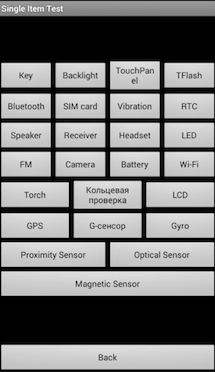
Jika Anda tidak dapat membuka menu teknik
Jika Xiaomi redmi note 3 pro tidak masuk ke menu teknik, maka Anda harus menggunakan cara alternatif Masuk, yaitu, perangkat lunak khusus. Pertimbangkan dua program yang akan membantu Anda: Rekayasa MTK dan Alat MobileUncle. Anda dapat menemukan lebih banyak aplikasi serupa sendiri.
MTK Engineering adalah program yang cepat dan nyaman, seperti ini:
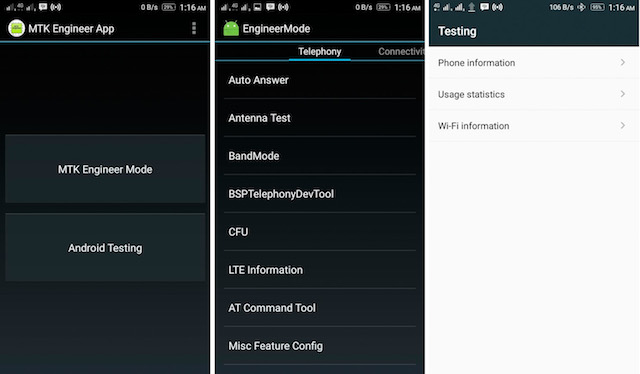
Di item Pengujian Android ada pengaturan android, yaitu:
- Informasi tentang telepon;
- Informasi baterai;
- Statistik penggunaan;
- Info Wi-fi.
Kami membutuhkan item Mode Mesin MTK - ini adalah menu teknik itu sendiri. Mungkin tampilan akan sedikit berbeda, tetapi esensinya tidak akan berubah.
MobileUncle Tools adalah program yang lebih kuat daripada yang sebelumnya, karena itu memungkinkan Anda untuk melakukan banyak operasi lain dengan sistem, namun, hanya untuk perangkat dengan prosesor MTK, yang jauh dari semua perangkat Xiaomi.

Untuk memulai, Anda harus mengklik "Mode Rekayasa", dan kemudian pilih "Menu Rekayasa (MTK)." Perlu ditambahkan bahwa hak root diperlukan untuk program ini. Saat ini, program ini telah dihapus dari Main pasartetapi tidak sulit ditemukan di Internet. Karena aplikasi ini dikembangkan oleh penulis China, Anda dapat menemukan versi bahasa Inggris atau Cina.
Kesimpulan dan terjemahan fungsi
Sebagai kesimpulan, kami ingin mengingatkan Anda untuk menangani berbagai pengaturan sistem dengan bijak. Jika Anda perlu memperbaiki atau memeriksa modul apa pun di telepon, Anda tidak boleh langsung mengubah parameter menu teknik sendiri, lebih baik mencari instruksi di situs web kami atau di internet hanya untuk kasus Anda. Untuk kenyamanan, kami membuat terjemahan dari semua fungsi (smartphone xiaomi redmi three diambil sebagai contoh).
![]()
Selama 13 hari, dua pejuang memegang pertahanan melingkar di sebuah tank yang tenggelam di rawa! Pada hari yang dingin, 17 Desember 1943, pertempuran sengit memperebutkan desa Demeshkovo di dekat kota Nevel di Wilayah Pskov. Batalion tank ke-328, yang merupakan bagian dari brigade tank ke-118 yang terpisah, berusaha merebutnya kembali dari Nazi. Jerman menghancurkan enam tank kami. Dan yang ketujuh dalam panas serangan mendarat di rawa yang tertutup salju seratus meter dari desa. Mencoba untuk menangkap T-34, Nazi meluncurkan beberapa serangan hari itu. Para kru dan pasukan infanteri yang tersisa di dekat tank dengan berani melawan musuh, tetapi pasukannya tidak setara. Di bawah naungan malam, penembak senapan mesin mundur, membawa serta mereka Tkachenko yang terluka parah. Pengemudi yang tidak memiliki pengemudi itu meninggal. Satu Komsomolets 18 tahun Viktor Chernyshenko tetap di dalam tangki. Sersan senior Aleksey Sokolov, penduduk asli desa Petrovka, dewan desa Lekarevsky, distrik Asekeyevsky, menawarkan diri untuk membantunya. Dia adalah pejuang yang berpengalaman - dia bertarung dengan Sirip Putih di Tanah Karelian pada 1939 - 1940, bertempur di dekat Stalingrad, membakar dua kali dalam sebuah tank dan dianggap sebagai pengemudi mekanik terbaik dari unit itu. Tiga Puluh Empat dengan tegas menetap di sebuah rawa - tidak mungkin untuk membebaskannya. Dan garnisun kecil dengan setia merefleksikan serangan beruntun dari Nazi. Membiarkan mereka dari jarak dekat, dua tankmen menghancurkan musuh dengan tembakan senapan mesin, karena ada banyak amunisi. Jerman melakukan beberapa serangan pada siang hari, mencoba mengendalikan benteng baja di bawah naungan malam. Tapi Chernyshenko dan Sokolov tidak menyerah. Setelah kehilangan harapan untuk membawa tank Soviet bersama para kru, Nazi mulai langsung memukul mereka dengan senjata. Salah satu kerang menembus baju zirah dan melukai orang-orang. Namun mereka terus mengusir serangan Jerman. Pada hari kedua belas, peluru dan amunisi berakhir. Perdarahan, frostbite, tanker lapar diadakan kekuatan terakhir. Victor melemparkan tiga granat ke dalam tangki untuk mendekati Nazi. Orang Jerman yang masih hidup melarikan diri. Granat terakhir ditunda oleh kapal tanker sebagai upaya terakhir ... Pada hari ketiga belas, 30 Desember, pasukan kami dengan pukulan kuat membobol pertahanan musuh dan merebut desa Demeshkovo. Pergi ke cekungan tempat T-34 kami macet, para pejuang menemukan banyak mayat Nazi. Hati-hati dihapus dari tangki dua benar-benar kurus, tentara membeku. Salah satunya pingsan, yang lain menggumamkan sesuatu, tetapi juga jatuh pingsan. Chernyshenko menjalani beberapa operasi. Di rumah sakit, ia masih dalam perban dan menempelkan Orde Lenin dan "Bintang Emas" Pahlawan ke tunik. Sokolova tidak mampu menyimpan sersan senior. Dia meninggal pada tanggal 31 Desember dan tidak pernah sadarkan diri. Gelar Pahlawan Uni Soviet secara anumerta ditugaskan kepadanya. Dia dimakamkan di tempat yang sama di mana dia bertarung dengan berani. Di sana, penduduk setempat mendirikan sebuah monumen yang mengingatkan pada prestasi kapal tanker. Dan sekolah menengah Lovetsky, yang terletak tujuh kilometer dari Demeshkova, mulai menyandang nama Pahlawan Uni Soviet Alexei Sokolov. Seorang pria dari dusun Orenburg selamanya terdaftar di resimen, di mana ia bertugas. Pada malam Hari Kemenangan, 6 Mei, di halaman distrik Asekeyevsky, di halaman sekolah menengah Lekarevskaya, yang secara resmi menyandang nama Alexei Sokolov sejak Februari 2009, sebuah unjuk rasa diadakan untuk menandai pembukaan sebuah plakat peringatan untuk mengenang sesama rekan senegaranya. Pada suatu pagi di bulan Mei, para guru dan anak sekolah Lekarevsky berkumpul di sini, yang sekarang disebut "Falcons," serta penduduk setempat, termasuk mereka yang selamat dari perang. Kepala sekolah Vasily Lebedev membuka perayaan itu. Keponakan pahlawan, Sergei Sokolov dan veteran Perang Dunia II Gennady Glazunov, yang pernah mengumpulkan butir-butir materi tentang rekan senegaranya untuk sebuah cerita dokumenter, mengambil kanvas putih dari sebuah plakat marmer yang dipasang di pintu masuk sekolah.




